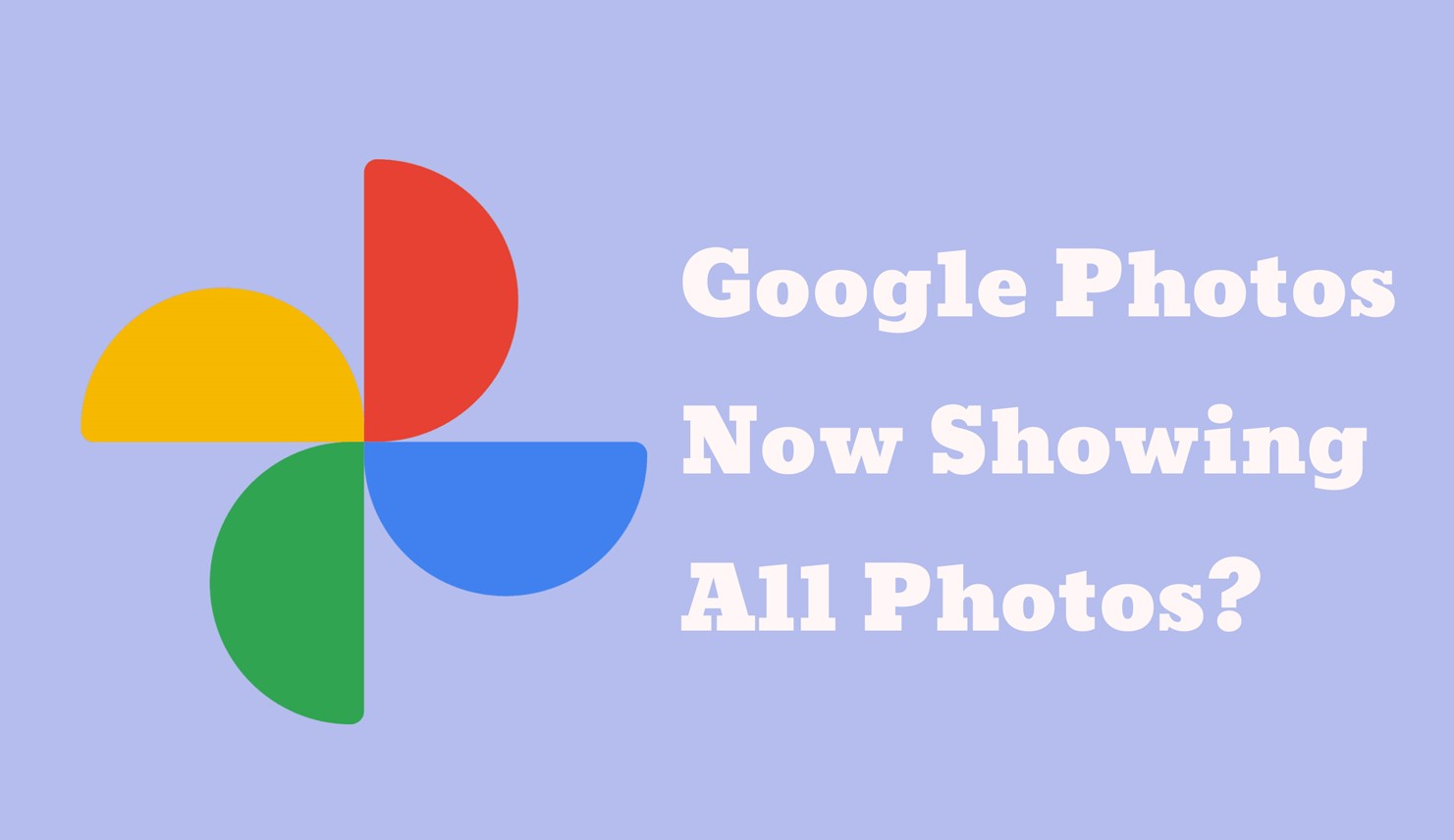تعد Google Photos أداة رائعة لتنظيم وتخزين الصور ومقاطع الفيديو الخاصة بك ومع ذلك، قد يكون الأمر مزعجًا عندما لا تتمكن من الوصول إلى جميع صورك بعد حفظها بنفسك بشكل متعمد ويدوي. سنرشدك خلال الحلول في هذه المقالة.
كيف يمكنني رؤية الصور التي تم نسخها احتياطيًا على Google؟ كيف أحل مشكلة عدم ظهور تطبيق صور جوجل لجميع الصور؟ لماذا لا يعرض تطبيق Google Photos جميع الصور الموجودة على جهاز iPhone الخاص بي؟ إذا كانت هذه هي مخاوفك، فهذا المقال لك. ستتعلم أيضًا المزيد حول كيفية عمل نسخة احتياطية من الصور على جهاز الكمبيوتر الخاص بك باستخدام أداة أخرى.
في هذه المقالة
الجزء 1: 10 إصلاحات لعدم عرض صور Google لجميع الصور
في هذا الجزء، سنصف الحلول الممكنة لعدم عرض صور Google للصور التي تم نسخها احتياطيًا يتضمن ذلك مسح ذاكرة التخزين المؤقت والبيانات، والتحقق من الإعدادات، ومزامنة حساب Google الخاص بك، والتحقق من مساحة تخزين الجهاز والتحقق من حالة النسخ الاحتياطي، وما إلى ذلك. تابع لتعرف ما الذي يناسب حالتك.
مسح ذاكرة التخزين المؤقت والبيانات
قد تتلف البيانات المخزنة مؤقتًا في بعض الأحيان، وقد يؤدي ذلك إلى عدم ظهور صورك في صور Google يمكن أن يكون مسح ذاكرة التخزين المؤقت والبيانات الموجودة في تطبيق صور Google علاجًا سريعًا لحل مشكلة فقدان الصور على هاتفك لأنه يساعد في تحديث أداء تطبيق صور Google. اتبع الخطوات التالية:
- افتح إعدادات جهازك
- انتقل إلى التطبيقات أو مدير التطبيقات
- ابحث عن صور Google وحدِّدها من قائمة التطبيقات المثبتة.
- اضغط على التخزين .
- ستشاهد خيارات مسح ذاكرة التخزين المؤقت ومسح البيانات. ابدأ بمسح ذاكرة التخزين المؤقت. إذا كنت لا تزال تواجه نفس المشكلة، فتابع لإزالة البيانات.
- أعد تشغيل تطبيق صور Google وتحقق مما إذا كانت صورك المفقودة مرئية الآن.
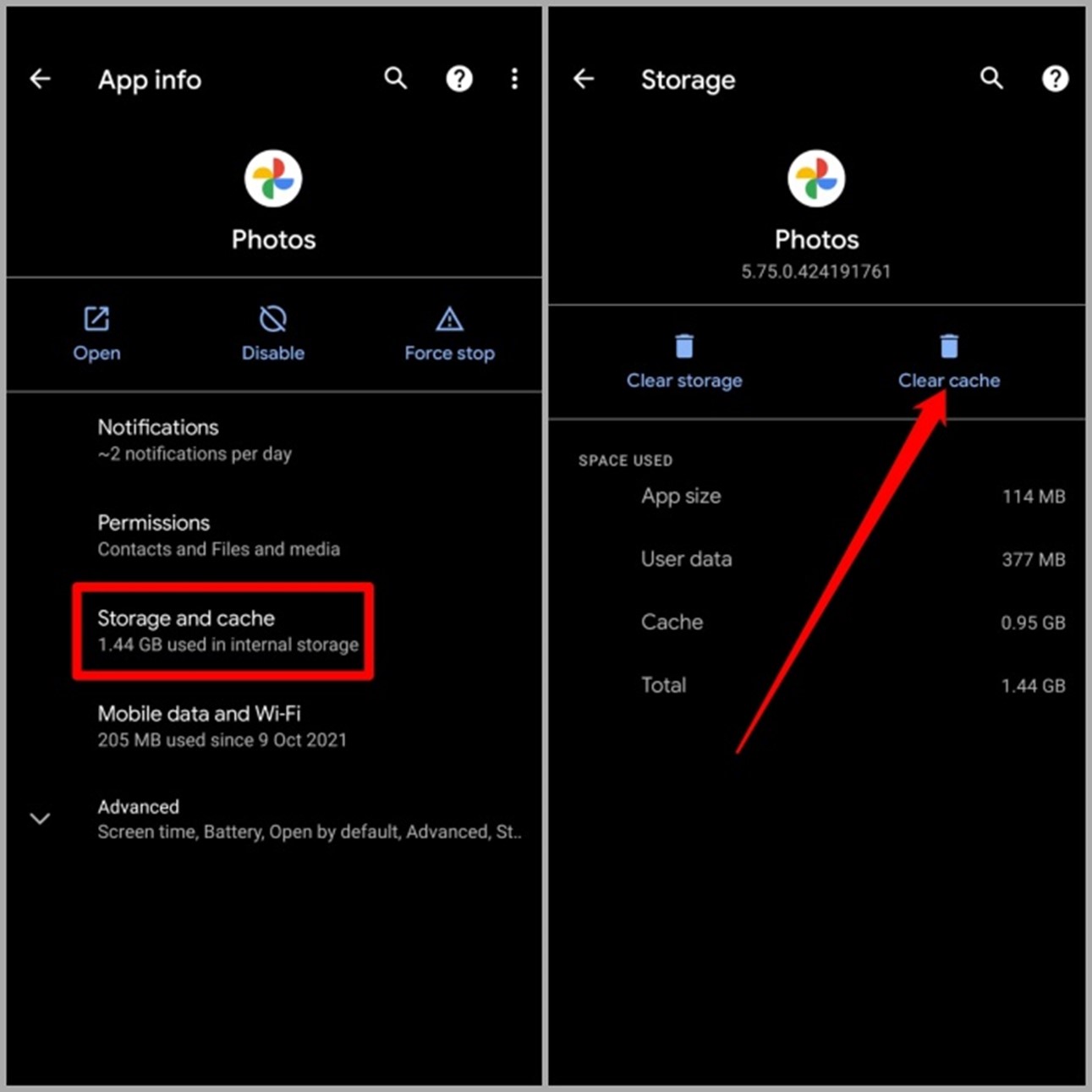
تحقق من إعدادات صور Google
إذا كان هناك إعداد غير صحيح في تطبيق صور Google، فيمكنه إخفاء مجلدات أو صور معينة. مكن أن يساعد ضبط الإعدادات في الكشف عن صورك المفقودة. يحتوي تطبيق Google Photos على إعداد مخصص لتحديد الصور والمجلدات المرئية. وهذا سبب آخر لعدم عرض تطبيق صور Google لجميع الصور. إذا قمت بإيقاف تشغيل هذا الإعداد، فسوف تواجه هذه المشكلة. إليك كيفية حل هذه المشكلة.
- افتح تطبيق صور جوجل.
- اضغط على صورة ملفك الشخصي في الزاوية اليمنى العليا.
- حدد إعدادات الصور
- انتقل إلى إعدادات صور Google ثم إعدادات المكتبة
- تأكد من عدم إيقاف تشغيل المجلدات التي تحتوي على صورك المفقودة.
- تحقق من الإعدادات ضمن المحتوى من جهازك للتأكد من عمل نسخة احتياطية لجميع مجلدات الوسائط وعرضها.
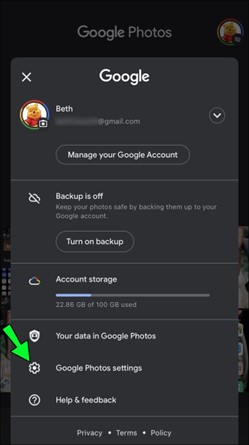
مزامنة حساب جوجل
في بعض الأحيان، يمكن أن تمنع مشكلات المزامنة ظهور صورك. ستساعدك إعادة مزامنة حسابك في Google على استعادة هذه الصور. مزامنة حساب Google الخاص بك
- افتح إعدادات جهازك.
- انتقل إلى الحسابات أو المستخدمون والحسابات أو البريد
- ابحث عن حساب Google الخاص بك وحدده.
- اضغط على الحساب، ثم حدد حساب المزامنة
- انتظر حتى تكتمل عملية المزامنة.
- أعد فتح تطبيق صور Google وتحقق مما إذا كانت صورك المفقودة مرئية الآن.
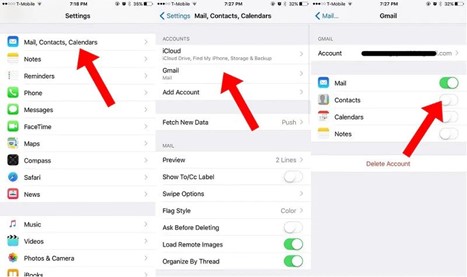
تحقق من تخزين الجهاز
إذا كانت مساحة التخزين في جهازك منخفضة، فقد لا يعرض تطبيق Google Photos جميع صورك. ولذلك، يجب أن يكون لديك مساحة كافية إليك كيفية التحقق من سعة تخزين جهازك:
- فتح إعدادات جهازك.
- انتقل إلى التخزين أو التخزين وUSB
- قم بمراجعة المساحة المتوفرة وحذف الملفات أو التطبيقات غير الضرورية لتحرير مساحة التخزين.
- ارجع إلى تطبيق صور Google ومعرفة ما إذا كان من الممكن الآن الوصول إلى صورك المفقودة.
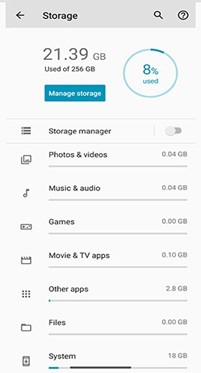
التحقق من حالة النسخ الاحتياطي
إذا لم يتم نسخ الصور احتياطيًا، فقد لا تظهر في صور Google ومن ثم، تأكد من عمل نسخة احتياطية لصورك بشكل صحيح. فيما يلي كيفية التحقق من حالة النسخة الاحتياطية لصورتك:
- افتح تطبيق صور جوجل.
- اضغط على صورة ملفك الشخصي في الزاوية اليمنى العليا.
- حدد إعدادات الصور.
- انتقل إلى النسخ الاحتياطي والمزامنة
- تأكد من تشغيل الميزة.
- التحقق من حالة النسخة الاحتياطية الأخيرة الخاصة بك؛ إذا كان معلقًا أو غير مكتمل، فانتظر حتى ينتهي.
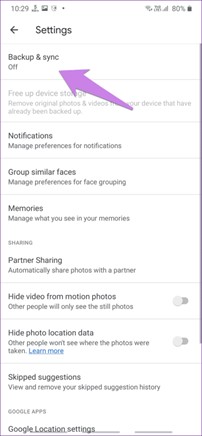
قم بتحديث تطبيق صور Google
هنا سبب آخر لعدم عرض صور Google لجميع الصور. إذا لم تقم بتحديث تطبيق صور Google الخاص بك، فقد تواجه مشكلات في التوافق لأن الإصدارات القديمة من صور Google تفتقر عادةً إلى إصلاحات الأخطاء الأساسية. لذلك، تأكد من تثبيت أحدث إصدار لديك:
- انتقل إلى متجر التطبيقات على جهازك (Google Play Store لنظام Android أو App Store لنظام iOS)
- ابحث عن صور جوجل
- في حالة توفر تحديث، انقر فوق تحديث
فحص الأرشيف
يتيح لك تطبيق Google Photos إمكانية أرشفة الصور، مما يعني أنك تقوم بإزالتها من المعرض الرئيسي. ومع ذلك، لاحظ أن الصور المؤرشفة لن تظهر في المعرض الرئيسي. يجب عليك التحقق من الأرشيف الخاص بك لمعرفة ما إذا كانت الصور المفقودة موجودة أم لا. للتحقق من الأرشيف:
- افتح تطبيق صور جوجل
- اضغط على الخطوط الأفقية الثلاثة (القائمة) في الزاوية اليسرى العليا.
- حدد الأرشيف
- ابحث عن صورك المفقودة في الأرشيف. إذا تم العثور عليها، فحددها ثم انقر فوق إلغاء الأرشفة.

البحث عن الصور المفقودة
هذه إجابة رائعة أخرى عن سبب عدم الاحتفاظ بنسخة احتياطية من صور Google. في بعض الأحيان، تكون الصور في غير مكانها. استخدم ميزة البحث لتحديد موقع الصور المفقودة. تحتوي صور Google على وظيفة بحث تتيح لك القيام بذلك. استخدامه:
- افتح تطبيق صور جوجل.
- اضغط على شريط البحث في الأعلى.
- دخل الكلمات الرئيسية ذات الصلة، مثل التواريخ أو المواقع أو الموضوعات، للبحث عن الصور المفقودة.
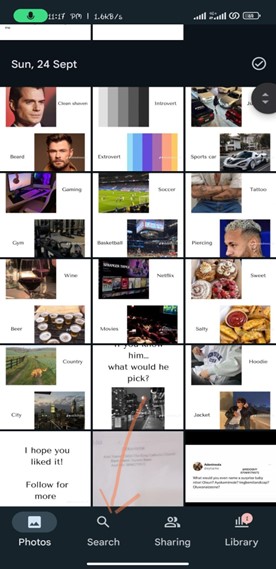
تعطيل تطبيقات الطرف الثالث
قد تتداخل بعض تطبيقات أو خدمات الجهات الخارجية مع صور Google. قم بتعطيلها مؤقتًا لحل المشكلة. اذا كانت لديك تطبيقات أو خدمات تابعة لجهات خارجية يمكنها الوصول إلى صورك أو تعديلها، فيمكن أن تؤثر أيضًا على إمكانية رؤية صورك في صور
اتصل بدعم Google
أخيرًا، إذا لم ينجح أي من الحلول المذكورة أعلاه، فيمكنك الاتصال بدعم Google سوف يقدمون لك المساعدة الشخصية ومساعدة الخبراء لمشكلتك المحددة.
باتباع هذه الخطوات، يمكنك معالجة مشكلة عدم عرض صور Google لجميع صورك وكذلك استعادة ذكرياتك المفقودة.
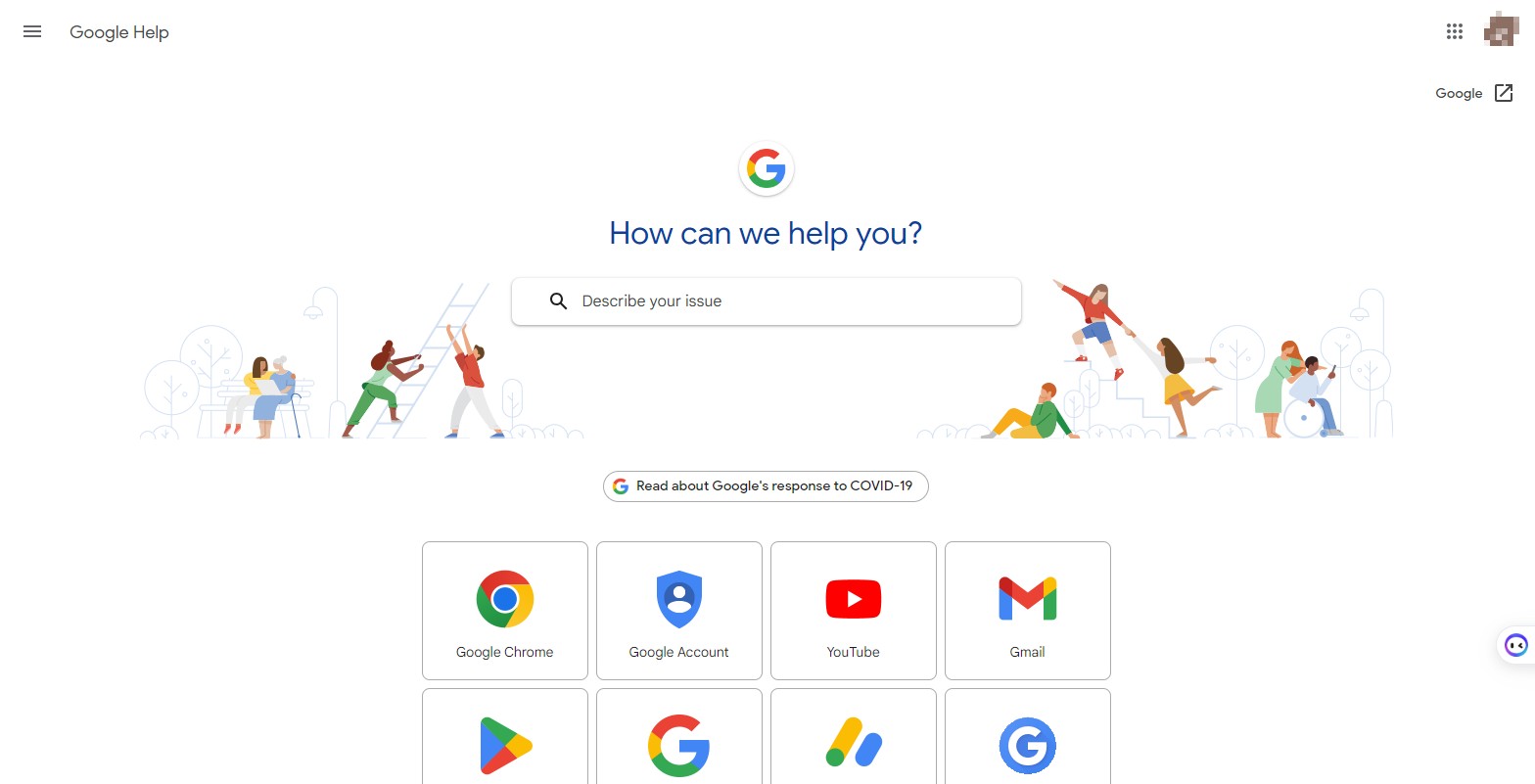
الجزء الثاني: نسخ الصور احتياطيًا إلى جهاز الكمبيوتر الخاص بك – بديل أفضل
على الرغم من أن خدمات مثل صور Google سهلة الاستخدام، إلا أن هناك لحظات قد ترغب فيها في الحصول على شيء أكثر خصوصية وأمانًا. هذا هو المكان الذي يأتي فيه Mobile Trans. هل ترغب في تحرير مساحة على جهازك أو الحصول على نسخة آمنة من ذكرياتك دون اتصال بالإنترنت؟ يعد Mobile Trans خيارًا يمكن الاعتماد عليه للنسخ الاحتياطي للصور. MobileTrans هي أداة فعالة وسهلة الاستخدام تسمح لك بنقل صورك من جهاز Android الخاص بك إلى جهاز الكمبيوتر الخاص بك.

 4.5/5 ممتاز
4.5/5 ممتاز- خصوصية البيانات المحسنة
عند عمل نسخة احتياطية لصورك على جهاز الكمبيوتر الخاص بك، فإنك تتمتع بالتحكم الكامل في ذكرياتك. لا يوجد اعتماد على التخزين السحابي أو خوادم الطرف الثالث. وهذا يقلل من فرص اختراق البيانات، أو الوصول غير المصرح به، أو المشاركة غير المقصودة لصورك
- الحفاظ على جودة الصورة
يضمن MobileTrans نقل صورك دون أي خسارة في الجودة. ستحتفظ ذكرياتك العزيزة بدقتها ووضوحها الأصليين.
- البساطة والسرعة
تم تصميم Mobile Trans مع أخذ راحة المستخدم في الاعتبار. عملية نقل الصور من جهاز Android الخاص بك إلى جهاز الكمبيوتر الخاص بك هي عملية واضحة وسريعة. ليس من الضروري أن تكون خبيرًا في التكنولوجيا حتى تتمكن من استخدامها بفعالية.
يمكنك اتباع الخطوات أدناه لعمل نسخة احتياطية من الصور على جهاز الكمبيوتر الخاص بك باستخدام Wondershare Mobile Trans:
الخطوة 1: قم بتنزيل وتشغيل MobileTrans.
الخطوة 2: انتقل إلى النسخ الاحتياطي ضمن قسم النسخ الاحتياطي والاستعادة.

الخطوة 3: استخدم كابلًا لتوصيل جهازك المحمول بالكمبيوتر.
الخطوة 4: اختر الصور وانقر على ابدأ

انتظر بضع ثوانٍ أو دقائق حتى تنتهي العملية.
باستخدام هذه العملية البسيطة، يمكنك ضمان خصوصية وأمان صورك مع إبقائها متاحة على جهاز الكمبيوتر الخاص بك.
الاستنتاج
أدرجنا لك الحلول لعدم ظهور صور Google لجميع صورك مع 10 إصلاحات، ستجد صورك التي تم نسخها احتياطيًا في صور Google في وقت قصير جدًا. كما نقدم لك بديلاً أفضل، يساعدك على نقل الصور بأمان إلى جهاز الكمبيوتر الخاص بك بسهولة. باتباع هذا الدليل، ستجد أن مشكلتك قد تم حلها.